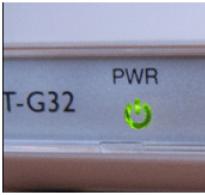Как поновой зарегистрироваться в одноклассниках. Одноклассники: регистрация нового пользователя — самый быстрый способ
Зарегистрироваться в социальной сети Одноклассники это бесплатно, где бы вы что не прочли или вам не сказали.Сам процесс много времени не занимает.
От вас потребуется только следовать всем инструкциям. Для это надо чтобы у вас был электронный почтовый ящик (емейл) и желательно номер мобильного телефона, для безопасности вашего аккаунта.
Регистрация страницы в Одноклассниках
1. Зайдите на официальный сайт Одноклассники, можно перейти по ссылке . Если при этом открывается чья-нибудь страница, просто нажмите на «Выход» в правом верхнем углу.
2. Нажмите на кнопку «Зарегистрироваться » , как показано на рисунке.
3. Заполните анкету, как показано на рисунке. Когда будете указывать имя и фамилию, можно пользоваться как русскими, так и английскими буквами. Писать свои настоящие данные, или указывать вымышленные - решать вам. Логин и пароль, это то что вы будете указывать при входе на сайт. Тут русские буквы использовать нельзя - проверьте, чтобы раскладка была английская. Прочтите, пожалуйста «Полезно знать» и… обдумав все еще разок, нажмите большую зеленую кнопку «Продолжить».
При входе на сайт, можно кроме логина, также пользоваться названием своей электронной почты. Дальше вы увидите, как это можно будет делать. Между прочим сейчас адрес электронной почты указывать не обязательно. Но все же лучше указать почту! На нее будут приходить всякие уведомления, например, если кто-нибудь напишет вам сообщение. Кроме того, адрес почты можно указывать при входе на сайт, вместо логина. А еще использовать для восстановления забытого пароля.

4. А здесь появится страничка, сверху будет сказано о том, что теперь у вас есть своя страничка на одноклассниках и у вас попросят заполнить информацию о себе. Если вы не указали почту – переходите к следующему шагу на этой странице (чуть ниже). А если указали почту – перейдите в нее сейчас.
В своем ящике откройте письмо от одноклассников.

5. Ну вот, вы опять вернулись на ту страничку, с которой зашли на почту. Сейчас ничего заполнять не нужно, это потом можно сделать. Нажмите кнопку «Пропустить» внизу странички (она находится рядом с кнопкой “Продолжить”).
Полезно знать. Нынешняя версия одноклассников никаких шагов не предлагает. Но мы, на всякий случай, их описание в инструкции оставляем.

На всех следующих шагах жмите ту же кнопку “Пропустить”. Хотя, впрочем, это ваше дело, можете заполнять все сразу.
6. По-идее, можно и этот шаг пропустить. Но это все равно придется делать, потому что, иначе, не получится нормально общаться на сайте.
Введите номер своего мобильного телефона и нажмите кнопку «Получить код» . Вам придет sms-ка, где будет указан код подтверждения. Как уже говорилось, на сайте регистрация бесплатна – денег за это с вас не спишут.

Будьте внимательны - вводите название почты правильно. При вводе пароля, лишний раз, убедитесь, что клавиатура на английской раскладке.
Если вы установите галочку «запомнить» так, как показано на рисунке, то вам не придется, когда вы заходите на свою страницу на этом компьютере, каждый раз вводить название почты и пароль, потому что всегда будет открываться ваша страница. Обычно все так и делают. Однако, не стоит так поступать, если компьютером пользуется кто-то еще.
Войти в Одноклассники на «Мою страницу»
Смотрите также , где Вы можете общаться и делиться с друзьями фотографиями и видео.
Многие пользователи Интернета помнят платную регистрацию в сети Одноклассники (сокращенно ОК), но сейчас это бесплатно.
Ниже рассмотрим регистрацию на сайте ОК на компьютерах и ноутбуках, для смартфонов и мобильных устройств принцип будет тот же.
Что необходимо для регистрации
Нужно три элемента:
- Первым делом нужен номер сотового телефона , которым Вы пользуетесь постоянно. Кроме регистрации, номер мобильника может пригодиться для того, чтобы к своей странице в Одноклассниках в дальнейшем.
- Адрес электронной почты . Туда будут приходить личные сообщения с оповещением о новых событиях, предложения о дружбе и так далее. Таким образом, можно следить за «жизнью» в Одноклассниках, не заходя на страничку в ОК. Здесь дело вкуса и привычки.
- Ещё понадобится придумать пароль . Естественно, что он должен быть уникальным. Лучше не использовать дату и год рождения: такой пароль очень просто взломать. Лучше выбрать комбинацию из букв и цифр не менее 6 символов, можно воспользоваться генератором паролей .
Пароль нужно записать в записную книжку или в блокнот – чем сложнее пароль, тем тяжелее его запомнить, в любом случае, его обязательно надо записать.
Регистрация на сайте Одноклассники
Надо сказать, что
но разницы между ними нет, все равно попадем на один и тот же сайт.
Итак, для регистрации в Одноклассниках переходим на официальный сайт:
Кликнув по ссылке, откроется новое окно в браузере, в котором можно приступить к регистрации на сайте ОК, а статья с моими подсказками останется в этом окне. Кроме того, между разными окнами можно переключаться в верхней строке браузера, кликая по нужному окну.
Если окажется так, что после клика по приведенной выше ссылке открывается страница другого пользователя или ваша старая страничка, которую давно никто не использует, то нужно нажать в правом верхнем углу на кнопку «Выход».
 Рис. 1 Главная страница сайта Одноклассников
Рис. 1 Главная страница сайта Одноклассников
На главной странице Одноклассников видим 2 предложения:
- Вход,
- Регистрация.
Зайти на сайт по кнопке «Вход» (на рис. 1) пока невозможно – нет пароля и логина. Сначала следует зарегистрироваться в «Одноклассниках». Регистрацию проходят только 1 раз, затем в ОК заходят только через «Вход».
Нажимаем на кнопку «Регистрация» в том окне, которое у вас открылось (рис. 1), вводим телефон и выбираем страну.
 Рис. 2 Первый шаг к регистрации на ОК
Рис. 2 Первый шаг к регистрации на ОК
Для регистрации надо выбрать страну из списка, который появится после клика по маленькому черному треугольнику (рис. 2). Затем ввести номер своего мобильного телефона.
 Рис. 3 Второй шаг для регистрации на ОК: вводим код из sms для подтверждения
Рис. 3 Второй шаг для регистрации на ОК: вводим код из sms для подтверждения
После ввода кода из sms, видим, что логином у нас стал номер мобильного телефона. Теперь нужно ввести пароль. При вводе пароля будет появляться сообщения, что пароль хороший или плохой (это значит, что его легко взломать).
Пароль должен быть у Вас записан в записную книжку или в блокнот!
 Рис. 4 Третий шаг для регистрации на ОК: вводим хороший пароль
Рис. 4 Третий шаг для регистрации на ОК: вводим хороший пароль
Пароль можно менять, для этого надо зайти в Настройки, о чем будет рассказано ниже. После ввода пароля жмем “Далее”.
- фамилия,
- дата рождения и
 Рис. 5 Четвертый шаг регистрации на ОК: заполняем анкету
Рис. 5 Четвертый шаг регистрации на ОК: заполняем анкету
Теперь, когда все поля заполнены, смело жмём на кнопку «Сохранить». Если Вы сделали что-то неправильно, то сайт «Одноклассники» выдаст ошибку автоматически. Она обычно выделена красным, к тому же будет указана причина. Если же все в полном порядке, тогда Вы сразу попадёте на свою новую страничку в «Одноклассниках».
Как изменить личные данные и указать свой email
Входить на сайт Одноклассников все время по номеру своего мобильного телефона не всегда удобно. Для некоторых пользователей более привычно это делать с помощью своего e-mail адреса. Однако мы до сих пор его нигде не указали, как это сделать?
 Рис. 6 Пятый шаг регистрации на ОК: в Настройках меняем личные данные
Рис. 6 Пятый шаг регистрации на ОК: в Настройках меняем личные данные
В правом верхнем углу на сайте кликаем по значку 1 на рис. 6, а в выпадающем меню – по опции «Изменить настройки».
В Настройках можно сменить:
- фамилию,
- номер телефона,
- город проживания,
- пароль для входа в Одноклассники,
- язык и
- прочие поля.
Чтобы что-то изменить, надо подвести курсор мыши к тому или иному полю. При этом можно увидеть, что всплывает опция «изменить». Нужно кликнуть по ней и редактировать свои личные данные в Одноклассниках.
 Рис. 7 Шестой шаг регистрации на ОК: вводим свой e-mail
Рис. 7 Шестой шаг регистрации на ОК: вводим свой e-mail
Ткнув мышкой в поле «Адрес эл. почты», кликаем по появившееся ссылке «изменить» и вводим свой e-mail. Но этого недостаточно, надо еще подтвердить свою электронную почту. Для этого сразу, не откладывая в долгий ящик, идем в свою почту и там находим такое письмо:
Рис. 8 Седьмой шаг регистрации на ОК: подтверждение e-mailОткрыв письмо, читаем:
Пожалуй, теперь можно сказать, что регистрация в «Одноклассниках» успешно завершена.
Заполняем личную страницу ОК
Переходим к оформлению личной странички. Для этого кликаем по своему имени и фамилии, после чего откроется окно (рис. 9):
 Рис. 9 Вводим информацию о себе в Одноклассниках
Рис. 9 Вводим информацию о себе в Одноклассниках
Нужно загрузить на сайт одно или несколько фото в зависимости от вашего желания. В том случае, если фотографий нет, то можно загрузить их позже или совсем не загружать, но шансов на общение с одноклассниками в этом случае очень мало.
Дальше указываем учебные заведения, в которых проходили обучение: школа, училище, университет и так далее. Когда дело будет сделано, можно поискать в социальной сети друзей, бывших одноклассников, однополчан и коллег по работе.
Как попасть в Одноклассники
Как я уже писала, регистрация в Одноклассниках нужна только один раз, а потом нужен только Вход. Попасть в Одноклассники можно по ссылке
Либо можно ввести в поисковик английские буквы OK.RU, а затем в результатах поиска кликнуть НЕ по рекламе (она обычно сверху расположена), а по сайту Одноклассников.
 Рис. 10 Вход на сайт Одноклассников
Рис. 10 Вход на сайт Одноклассников
Появится окно, как на рис. 10. Вводим здесь
- свой e-mail или номер телефона,
- а также пароль,
- жмем «Войти».
Если пароль запомнить сложно, а вводить его постоянно – нет желания, то проще будет поставить галочку в графе «запомнить пароль» (рис. 10). Если браузер у Вас настроен так, что он , то так зайти на сайт «Одноклассники» будет гораздо проще. Честно говоря, я не сохраняю пароли в браузере и для тренировки памяти ввожу их, а если забыла, то ищу пароль в записной книжке.
Регистрация в Одноклассниках без телефона?
Можно использовать виртуальный номер телефона, о чем подробнее для регистрации на сайте ВКонтакте писала .
Такой вариант с виртуальным номером не простой, более того, он похож на «танцы с бубном», но иногда бывает и так, что без бубна не обойтись.
Теперь Вы знаете, как зарегистрироваться в «Одноклассниках», страничка готова и осталось дать парочку советов напоследок.
Как выйти из Одноклассников
Речь идет не о том, чтобы удалить страничку из Одноклассников, а о том, чтобы правильно выйти со своей странички
Правильно выходить из любой программы, а также из любого сайта, где есть регистрация, можно по кнопке «Выход» или «Выйти». Особой разницы между этими кнопками нет, достаточно кликнуть по одной из них. Эти кнопки на сайте Одноклассников находятся в правом верхнем углу.
 Рис. 11. Кнопка Выйти из Одноклассников
Рис. 11. Кнопка Выйти из Одноклассников
Кнопка «Выйти» появится только после клика по значку 1 на рис. 11.
Если Вам нужно войти в другой аккаунт Одноклассников, жмите “Войти в другой профиль” (3 на рис. 11). Тогда Вы автоматически выйдите из своего аккаунта и либо появятся другие профили, либо кнопка “Добавить профиль”.
Если другой аккаунт в ОК не нужен, тогда для выхода с сайта кликаем по кнопке «Выйти» (2 на рис. 11). При этом появляется окно «Выход с сайта», а на нем обязательно будет реклама, которую на рис. 12 я не привожу:
 Рис. 12 Правильно выходим с сайта ОК
Рис. 12 Правильно выходим с сайта ОК
Кликаем на кнопку «Выйти» (рис. 12), на этом все – с сайта ОК вышли. В следующий раз будем заходить на свою страничку через кнопку «Вход».
Можно ли зарегистрировать две страницы на одну почту и телефон?
Если есть необходимость зарегистрировать две страницы в Одноклассниках с одного компьютера, то понадобятся два адреса электронной почты и два разных номера телефона. Зарегистрировать две страницы на одно «мыло» (один e-mail) и один мобильный телефон нельзя.
Можно ли зарегистрироваться в Одноклассниках заново? Например, вы не помните пароль от своей учетной записи и не можете его поменять по каким-либо причинам. Создавать можно несколько страничек.
В 2010 году произошла отмена платной регистрации в Одноклассниках. Также люди получили возможность регистрировать несколько аккаунтов с одного IP-адреса, так как было найдено другое решение, как бороться со спамом.
Затруднение может возникнуть, если у вас нет другого номера телефона, необходимого для регистрации. Невозможно зарегистрироваться в Одноклассниках во второй раз на номер, который уже привязан к вашей или чьей-либо еще учетной записи, даже удаленной. На экране будет сообщаться: «К сожалению, этот номер уже используется». Что можно предпринять в таком случае? Выход есть, сейчас разберем какой.
Найдите другой номер
Сейчас у многих людей есть несколько сим-карт. Если у вас только один номер, попросите своего близкого друга или члена семьи дать свой телефон, чтобы получить подтверждение и привязать свою вторую учетную запись к его номеру.
Если никто не хочет вас выручать или на всех номерах уже есть свои аккаунты, вы можете приобрести новую сим-карту. Регистрация в социальной сети Одноклассники возможна с помощью учетки Google, то есть электронного ящика gmail. Если у вас его нет, создайте его на официальном сайте почты. Процесс не займет много времени, и вы сможете зарегистрироваться в Одноклассниках второй раз.
Есть также вариант использования виртуального номера. Множество сайтов предоставляют услугу аренды телефона. Однако это уже будет платная услуга, вам нужно будет пополнить счет виртуального номера, чтобы на него пришло СМС с подтверждением.
Когда будете использовать профиль, крайне желательно все же в настройках указать другой номер, который будет именно вашим, то есть у вас будет к нему всегда доступ. Если вы забудете пароль, вы всегда сможете его восстановить и заменить. На телефон вам будут приходить смс для подтверждения. Посредством сообщений на телефон в сервисе также отправляют уведомления о других изменениях, которые были сделаны в профиле, включая неудачные попытки входа в учетную запись другими людьми без вашего ведома.
Перейдите на сайт
- Заходим на сайт ok.ru. Выходим из своей первой учетной записи. Для этого нажмите свою уменьшенную копию аватарки в правом верхнем углу страницы и выберите «Выйти». Подтвердите свое намерение.
- Откроется стартовая страница. Перейдите на вкладку «Регистрация» в маленьком белом окошке.
- Выберите свою страну из выпадающего меню.
- Введите новый номер (свой, друга, только что приобретенный).
- Нажмите на зеленую кнопку «Далее».
- Введите код, который вам пришел на новый телефон. Снова кликните по «Далее».
- Напишите пароль. Вы его должны сами придумать. Он должен быть достаточно сложным, но при этом, чтобы вы его смогли запомнить: включите в него латинские буквы и символы, а также цифры. На всякий случай запишите его в своем личном блокноте. Сложность пароля будет видна на шкале под строкой.
- Нажмите на «Далее».
- Заполните анкету. Здесь должны быть все основные данные. Кликните по «Сохранить».
Регистрация через Гугл-аккаунт
Как зарегистрироваться в Одноклассниках снова, если нет другого номера телефона? К счастью, есть другая возможность – аккаунт Гугл, о котором мы говорили уже выше. Регистрация с ним даже более быстрая, чем через мобильный номер телефона.
Для начала нужно зарегистрировать аккаунт Гугл, то есть завести электронный ящик gmail. Если он у вас уже есть и вы помните от него пароль, пропустите эти шаги и переходите сразу на сайт социальной чети.
1.Открываем сайт Gmail. Вы можете просто начать вводить в адресную строку это название, и система сразу вам выбьет в списке нужный вариант.
2.Заполняем все поля своими данными. Это могут быть нереальные имя и фамилия. Паспорта у вас никто не попросит. На случай непредвиденных обстоятельств, например, для восстановления или замены пароля, вы можете написать дополнительный адрес электронной почты, к которой у вас есть доступ.
4.Пролистайте до конца страницы и нажмите на «Принимаю». Теперь можно переходить в Одноклассники, чтобы уже там зарегистрироваться.
5.Запускаем сервис Одноклассники. Кликаем по иконке с изображением цветной латинской буквы G, которая расположена рядом с оранжевой кнопкой «Войти».

6.Пишем адрес электронной почты Gmail и кликаем по «Далее». Вводим пароль от учтенной записи Гугл.

Создастся автоматически ваша новая учетная запись на Одноклассниках. Теперь можете настраивать свой аккаунт и добавлять различные фотографии.
Хотите удалить первую страницу?
Способ № 1
Если вы можете зайти на эту страницу, то этот метод для вас.
1. Зайдите в свой старый аккаунт. Нажмите на ссылку «Помощь», расположенную в правом верхнем углу.
2. В конце страницы найдите слово «Регламент». Нажмите на него.
3. Кликните по кнопке «Отказаться от услуг».
4. Подтвердите свое намерение избавиться навсегда от профиля.
Если вы забыли пароль от старой учетной записи, попытайтесь его поменять с помощью номера телефона, который прикреплен к нему.
Способ № 2
Если у вас нет доступа к старой странице, вы можете обратиться в службу поддержки сервиса.
3.Введите соответствующие данные и тексты во всем поле. Форма обращения содержит следующие разделы:
- Цель. Нажмите на строку, чтобы вызвать меню. В списке выберите подходящий для вашей ситуации пункт, в частности, это будет «Доступ».
- Тема. Здесь она будет следующей: «Забыл логин/телефон/email».
- Информация. Скопируйте и вставьте в строку ссылку на свой профиль в Одноклассниках.
- Адрес электронной почты для обратной связи. Он должен быть действующим, так как на него придет письмо-ответ.
- Прикрепить файлы. Загрузите фотографии, которые вы ранее опубликовывали в своем старом профиле.
4.Кликните по кнопке внизу формы «Отправить сообщение».
5.Администраторы сервиса пришлют вам письмо, в котором попросят вас предоставить информацию, которая может подтвердить, что аккаунт ваш (это могут быть паспортные данные, фото, указание даты последнего визита и т.д.).
6.Если службе будет достаточно информации, предоставленной вами, она удалит ваш старый аккаунт.
Удалять профиль совсем необязательно, если вы завели новый. Сделать это нужно лишь из тех соображений, чтобы никто не смог взломать вашу старую страничку для своих мошеннических целей.
Зарегистрироваться в Одноклассниках бесплатно можно два и более раз. Единственная проблема заключается в том, что на один и тот же номер нельзя зарегистрировать два аккаунта. Приходится пользоваться почтой Гугл или искать другие номера.
Итак, сегодня мы поговорим с вами о том, как создать страницу в "Одноклассниках". На самом деле, это не такое уж и трудное занятие. Главное, собрать все необходимые вам данные, а также иметь представление о том, куда следует нажимать при регистрации.
Что это такое?
Но перед тем как зайти на страницу в "Одноклассниках", предварительно создав ее, давайте попробуем разобраться, что же из себя представляет данная социальная сеть. Чем она так нравится людям?
Дело все в том, что "Одноклассники" - это российская "социалка", в которой у каждого человека будет прекрасная возможность найти своих друзей по школе, работе или университету. Она мало чем отличается от "ВКонтакте", правда, по непонятным причинам на "Одноклассниках" в большей степени зарегистрированы люди старшего возраста. Подростков и детей очень мало. Таким образом, можно сказать, что наша сегодняшняя социальная сеть - это преимущественно взрослый сайт. Давайте же поскорее разберемся, как создать страницу в "Одноклассниках".
Начало работы
Если вы твердо уверены, что хотите завести профиль в этой социальной сети, то давайте начнем. Весь процесс должен происходить на официальном сайте. Там в дальнейшем можно будет зайти на старницу в "Одноклассниках" и работать с профилем.
После того как вы зайдете на сайт, найдите там зеленую кнопочку. На ней должна быть надпись соответствующего действия. Раз уж мы думаем, как создать страницу в "Одноклассниках", то буквы на кнопке должны отражать бесплатное заведение профиля. Нажмите на "регистрацию" и немного подождите. Перед вами откроется первое окно, которое требуется заполнить. Без внесения данных создать страницу в "Одноклассниках" не получится.
Помните, что весь процесс абсолютно бесплатен. Если вы заметили, что с вас требуют деньги, то обратите внимание на адрес сайта. Возможно, вы нарвались на мошенников, которые только и ждут, пока незнающий пользователь переведет им деньги на счет. Если все хорошо, то давайте приступим к заполнению данных.

Заполнение основных данных
Итак, первый этап, который нам надо проделать, чтобы прошла регистрация новой страницы в "Одноклассниках" - это заполнение контактной информации о себе. Без этого поля вы не сможете пройти дальше. Так что внимательно посмотрите, что же от вас потребуется.
Первое, на что придется обратить особое внимание - это имя и фамилия нового пользователя. Раньше люди любили придумывать себе новые, порой даже несуществующие имена. Так делать не стоит - как только у вас возникнут проблемы со входом, придется доказывать, что вы и есть истинный владелец профиля. А сделать это очень трудно при несоответствии имени и фамилии. Вводите только реальные данные. Мало ли что может произойти.
Далее в этом же окошке укажите дату рождения и свой пол, а также страну проживания. Это важно, особенно если вы хотите, чтобы ваши одноклассники действительно могли обнаружить ваш профиль. Чуть ниже вводятся данные, которые особо важны - это ваш пароль и электронный почтовый адрес. Придумывайте сложный "пассворд" и используйте только рабочую почту. После этого можно будет думать дальше, как сделать страницу в "Одноклассниках".

Активация
А теперь всех пользователей, особенно тех, кто решил заняться мошенничеством в социальных сетях, ждет один маленький сюрприз - это активация вашего профиля. Ее проходят все, безоговорочно. Для этого потребуется рабочий номер мобильного телефона. В противном случае, работать в "Одноклассниках" будет просто невозможно.
Итак, здесь существует два шага. Первый - это прохождение по специальной ссылке, которую вышлет вам администрация на электронный адрес. После этого профиль будет частично активирован. Точнее, почта подтвердится. Прекрасно, остается только пройти активацию профиля через мобильный.
Нажмите на кнопку "Активировать". У вас появится окошко, в котором вы должны выбрать страну проживания, а также полностью ввести номер мобильного телефона. Все готово? Теперь дождитесь смс с кодом. Его потребуется ввести в соответствующее поле на сайте. Подтвердите свои действия. Вот и все, теперь вам доступен вход в "Одноклассники", "Моя страница" и другие службы данного интернет-ресурса. Но мы еще не обо всем поговорили. Стоит заострить внимание на некоторых моментах. Давайте быстренько "пробежимся" по ним.

Маленькое примечание
Теперь давайте посмотрим, что может поджидать нас на пути к регистрации. Довольно часто многие пользователи удивляются тому, что предстает перед ними после того, как они решили активировать свой профиль. Речь идет о заполнении анкеты.
На самом деле, это не обязательное действие. Тем не менее его предлагают сразу же, чтобы потом человек не забыл ввести контактные данные, помогающие найти его. Если вы не хотите их заполнять, то в самом низу окошка найдите надпись "Пропустить". Нажмите на нее - вас перекинет на активацию.
Но что же за данные от вас попросят? Итак, первое - Здесь придется отметить вашу школу, а также университет. Годы начала/окончания учебы тоже приветствуются. Теперь, если вы заполнили данные поля и сохранили их, то после того, как осуществится вход в "Одноклассники", "Моя страница" будет содержать информацию о местах вашего обучения.
Еще один шаг, который можно пропустить - это, конечно же, поиск друзей. То есть, у вас еще не полностью готов профиль, а вот ваших товарищей вы найти уже можете. Довольно часто данный пункт оказывается пропущенным. Тем не менее, если у вас появилось желание, можете воспользоваться такой возможностью.
Кроме того, перед активацией профиля от вас попросят загрузить аватарку - вашу фотографию. При этом там должны быть только вы. В противном случае фото рискует оказаться отклоненным администрацией сайта. Лучше всего загрузить аватарку сразу, чтобы потом не думать, каким образом совершается данное действие.

Входим на сайт
Теперь, когда мы уже знаем, как создать страницу в "Одноклассниках", нам необходимо авторизоваться и работать со своим профилем. Допустим, что мы полностью прошли регистрацию и заполнили все поля, которые требовалось. В общем, все готово - только заходите и общайтесь. Как осуществить вход?
Для начала посетите официальную страницу "Одноклассников". Теперь посмотрите на сайт. Нажмите на "Вход". Теперь от вас потребуется ввести ваш логин (это электронный адрес или же номер мобильного телефона), а также придуманный вами пароль.
После того как вы заполните все поля, нажмите на кнопку "Войти". Если не хочется повторять данные действия каждый раз при авторизации, поставьте галочку напротив "Запомнить меня". После этого ваши данные сохранятся до очистки информации в вашем браузере. Вот и все. Вы окажетесь на своей страничке. Теперь можно общаться, смотреть фотографии, играть в игры - в общем, пользоваться всеми услугами данной социальной сети.
Не получается зайти на сайт
Иногда пользователи жалуются на невозможность авторизации. Здесь существует несколько возможных вариантов, которые следует знать. Давайте познакомимся с самыми распространенными проблемами авторизации.

Итак, первый вариант - это использование сторонних ресурсов для в "Одноклассниках". Существует большая вероятность, что вас попросту взломали. После того как вы прошли регистрацию, не вводите никуда свои данные от страницы. Ведь тогда вы рискуете оказаться без нее. Попробуйте провести восстановление при помощи электронной почты или телефона.
Вторая проблема - это несоответствие пароля. Его всегда можно восстановить. Правда, для этого потребуется воспользоваться привязанным номером телефона или электронным адресом. Когда данная проблема будет устранена, вход вновь станет доступным.
Кроме того, стоит помнить, что на один мобильный не может приходиться больше 1 страницы. Вы не сможете пройти повторно регистрацию при наличии одного телефона. Вот и все. Мы узнали, как создать страницу в "Одноклассниках", заполнить анкету, авторизоваться, что делать, если вы не можете войти в свой профиль.
Заключение
Как видите, регистрация не займет у вас очень много времени. Большинство шагов можно пропустить на начальном этапе, но потом информацию все равно потребуется внести.
Регистрация на "Одноклассниках" ничем не отличается от аналогичного процесса в других социальных сетях. Так что не стоит пугаться, увидев много полей для заполнения - через это проходят все. Успешного общения!
Если вы хотите чаще общаться и делиться фото с родственниками, друзьями и просто знакомыми - заведите себе аккаунт в этой социальной сети. В сети Одноклассники регистрация не сложная и займет совсем немного времени. В статье мы дадим инструкции, как это сделать с компьютера и мобильного телефона.
С компьютера
Сначала найдите по названию через браузер и перейдите на сайт этой социальной сети. Дальше инструкция о том, как зарегистрироваться в Одноклассниках бесплатно выглядит таким образом:
- Вы находитесь на авторизационной странице. В правой ее части находится форма для ввода логина и кнопка “Войти” под ней. А ниже - кнопка “Регистрация”. Кликаем на нее.
- На следующей странице указываем свой номер телефона, страну (Россия) и жмем на “Далее”.

- Подтвердите номер телефона кодом из СМС (оно придет через несколько секунд).

- Придумайте логин и пароль. Логин - ваш номер телефона. Пароль должен соответствовать требованиям системы и быть достаточно надежным.


- Авторизируемся в выбранном сервисе.

- Далее следуем подсказкам системы.

После завершения процесса регистрации в Одноклассниках бесплатно дополняем свой профиль на ОК недостающей информацией.
С телефона
Как зарегистрироваться в Одноклассниках через браузер, установленный на смартфоне, мы описывать не будем, так как функционал мобильной версии и компьютерной особо не отличается. Следующая инструкция будет про то, как создать аккаунт на ОК через мобильное приложение.
- Загружаем (через Google Play или App Store), устанавливаем и запускаем приложение.
- Нажмите на кнопку “Зарегистрироваться”. Она находится в нижней части экрана.

- На экране запроса доступа к сервисам телефона нажмите “Продолжить”.

- Разрешите доступ к телефонным звонкам и контактам для регистрации в ОК.

- Укажите номер телефона, страну. Затем кнопка “Далее”.

- На экране появится поле для ввода проверочного кода, а сам код придет в СМС. Впишите его и нажмите “Далее”.

- Теперь перед вами форма для ввода личной информации, а также логина и пароля. Заполняем.
- Нажимаем на “Продолжить”.
Не забываем, что от достоверности указанных ФИО и места проживания зависит то, смогут ли вас найти в этой соцсети родственники и друзья.
Обратите внимание: регистрация в Одноклассниках нового пользователя через Google, Facebook и Mail.ru в мобильном приложении происходит точно также, как через браузер на компьютере.
Как в Одноклассники зарегистрироваться заново
Сейчас этот сервис предоставляет пользователям сразу несколько опций, помогающих восстановить доступ к профилю в форс-мажорных ситуациях, стоит лишь обратиться в Службу поддержки. Но бывает всякое, иногда “звезды сходятся” так, что профиль себе вернуть уже не получается. Остается только заново зарегистрироваться на Одноклассниках (можно прямо сейчас и бесплатно).
Что для этого нужно:
- Создать новый аккаунт с использованием другого свободного номера и эл. почты.
- При заполнении регистрационной формы указать те же данные, что были указаны в утерянном профиле. После ввода номера перед вами появится окно с вопросом ваш ли это профиль - жмите на Да, это мой. Тогда у вас получится восстановить страницу.

К сожалению, создать новый профиль на один и тот же телефон не получится.